ファイルの暗号化と Claris FileMaker Cloud
2022年02月17日 02:14 PM
FileMaker Cloud
Claris FileMaker Pro (以下FileMaker Pro)ではデータベースファイルを暗号化する機能があります。
現在Clarisから提供されている Claris FileMaker Cloud(以下FileMaker Cloud)で共有するためにはこの暗号化が必須となっています。
暗号化の方法、暗号化したファイルの開き方について、そして注意点をお伝えしたいと思います。
暗号化については、『ファイルメーカーの使い方を覚えたいあなたの為のブログ:セキュリティに関する機能』で概要と暗号化の方法をご紹介しています。
暗号化の設定は、上記の記事で紹介しましたが、おさらいしたいと思います。
■暗号化の方法
FileMaker Proのメニュー[ツール](※)→[Developer ユーティリティ]を開きます。
※[ツール]が表示されない場合は[環境設定]ダイアログボックスの[一般]タブで[高度なツールを使用する]にチェックを付けてFileMaker Proを再起動してください。
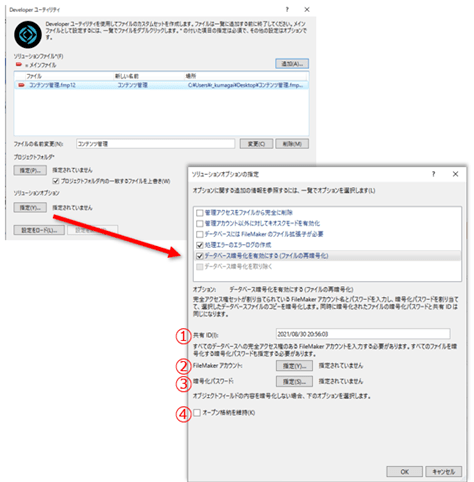
1.「ソリューションファイル」の「追加」ボタンをクリックし、暗号化するファイルを指定。
2.「プロジェクトフォルダ」の「指定」ボタンをクリックし、暗号化後のファイルの保存場所を指定。
3.「ソリューションオプション」の「指定」ボタンをクリック→[ソリューションオプションの設定]ダイアログで、「データベース暗号化を有効にする(ファイルの再暗号化)」にチェックを付け、各種設定を行います。
①共有ID
共有IDは大文字と小文字は区別がされます。
複数のファイルで構成されているカスタムAppの場合は、同じ共有IDと暗号化パスワードを設定します。共有IDでファイルがグループ化される(※)ので、暗号化したファイルをローカル上で開く時の暗号化パスワードの入力は最初のファイルを開く時の1度だけで済みます。
※共有IDが同じでも暗号化パスワードが異なるファイルはグループ化されません。
デフォルトでは暗号化設定を行った時のタイムスタンプが入力されていますが、変更できます。
②FileMakerアカウント
完全アクセス権の「アカウント」と「パスワード」を指定します。暗号化設定を変更する際に必要です。
③暗号化パスワード
暗号化パスワードは大文字と小文字は区別がされます。
外部に漏れないように、そして絶対に忘れないように大切に管理しましょう。
④オープン格納の維持(※)
オブジェクトフィールドに格納されている内容を暗号化したくない時に選択するオプションです。
オブジェクトフィールドにおいてデータの格納方法が「オープン格納」となっているフィールドがある場合、暗号化をする(チェックを外す)と、格納方法が「セキュア格納」に変更されます。暗号化をしない(チェックを付ける)場合は、そのまま「オープン格納」が維持されます。
オープン格納のオブジェクトデータはカスタムAppを通さなくても、直接オブジェクトを開いたり閲覧したりすることができますが、セキュア格納の場合はデータを登録したカスタムAppを通してでないとファイルの中身を知ることはできません。
※FileMaker Cloudで共有したい場合は、オープン格納のオブジェクトフィールドがあるとアップロードできませんので、チェックは外しておきましょう。
上記の設定を行い、「作成」を実行すると、暗号化されたファイルが作成されます。
■暗号化ファイルの開き方
では、暗号化したファイルは開くときにどうなるのでしょうか。
・ローカルで運用しているファイルの場合
カスタムAppを開こうとするたびに暗号化パスワードを入力する必要があります
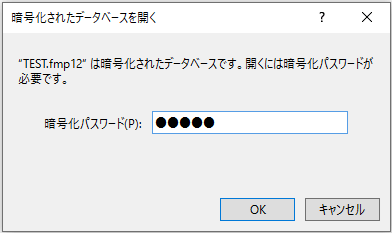
・サーバーで共有中のファイルの場合
Admin Console でカスタムAppを開く際に暗号化パスワードを入力する必要があります(※)
クライアントがカスタムAppを開く際には暗号化パスワードの入力は不要です。
※Admin Console でファイルを開く際にパスワードの保存をすることができます。そうすると、一度Admin Consoleでファイルを閉じても、再度開く時には保存されたパスワードが自動で使用され開かれるため、都度入力する必要がありません。
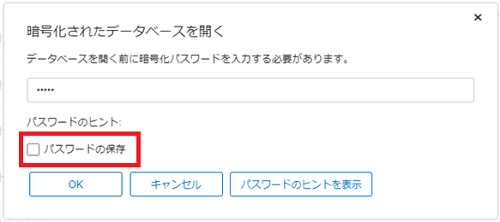
暗号化パスワードを忘れてしまうと、ファイルを開けなくなってしまいます。完全アクセス権と同様に、忘れないようにそして情報が漏れないように気を付けて管理をしましょう。
■注意点
さて、『Claris FileMaker Cloud にファイルをアップロードしてみよう!注意点:暗号化について』でご紹介したのですが、Claris FileMaker Cloudにファイルをアップロードする際に、暗号化されていないファイルは自動で暗号化がされます。
そこで注意しなければならないことは、分離モデルや、複数ファイル構成となっているファイル一式を同時にアップロードしたとしても、全てのファイルに別々の暗号化パスワードが設定されるということです。
別々の暗号化パスワードが設定されることで、ローカルでファイルを開くときに少し手間を感じることになってしまう可能性があります。
少し例を出してみたいと思います。
ファイルA~ファイルDの4ファイルが関連している構成となっている場合、関連ファイルを開こうとすると暗号化パスワードが異なるため、都度暗号化パスワードの入力が促されます。
下図のように一番最初にファイルAを開くときに暗号化パスワードを聞かれます。その後ファイルAに関連するファイルB、Cのデータが必要になってファイルが開かれるときにそれぞれまた暗号化パスワードを聞かれ、さらにそのファイルが関連するDのファイルを開こうとするとまたまた暗号化パスワードを聞かれ…というように、何度も暗号化パスワードの入力が必要です。暗号化パスワードもそれぞれ異なるため、入力するのも大変です。
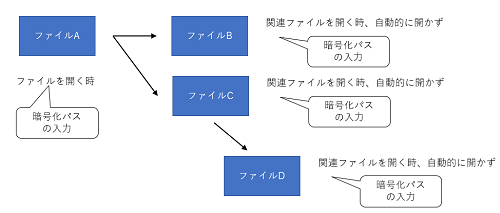
これを防ぐには、アップロード時に自動で暗号化をさせるのではなく、アップロード前に事前に暗号化を行い、関連するファイルには同じ共有IDと暗号化パスワードを設定しておくとよいでしょう。暗号化の設定方法で説明した3-①の箇所で設定することができます。
共有IDと暗号化パスワードが一致しているファイルをローカルで開く場合は、最初のファイルを開く時だけ暗号化パスワードを聞かれ、その後の関連ファイルは自動で開いてくれるので、大きな手間は感じません。
アップロードしたらもうローカルで運用しないし…と思っても、何か不具合があったり調査で一時的にバックアップファイルをローカルで確認することが出てくるかもしれませんので、ファイル管理者の方はご注意ください。
もちろん、がっちりとセキュリティ設定したいから共有IDは敢えて使用せず、全ての暗号化パスワードもバラバラにしたい、ということもよいでしょう。
是非、状況に適した暗号化をおこなっていただければと思います。
↓関連情報↓
